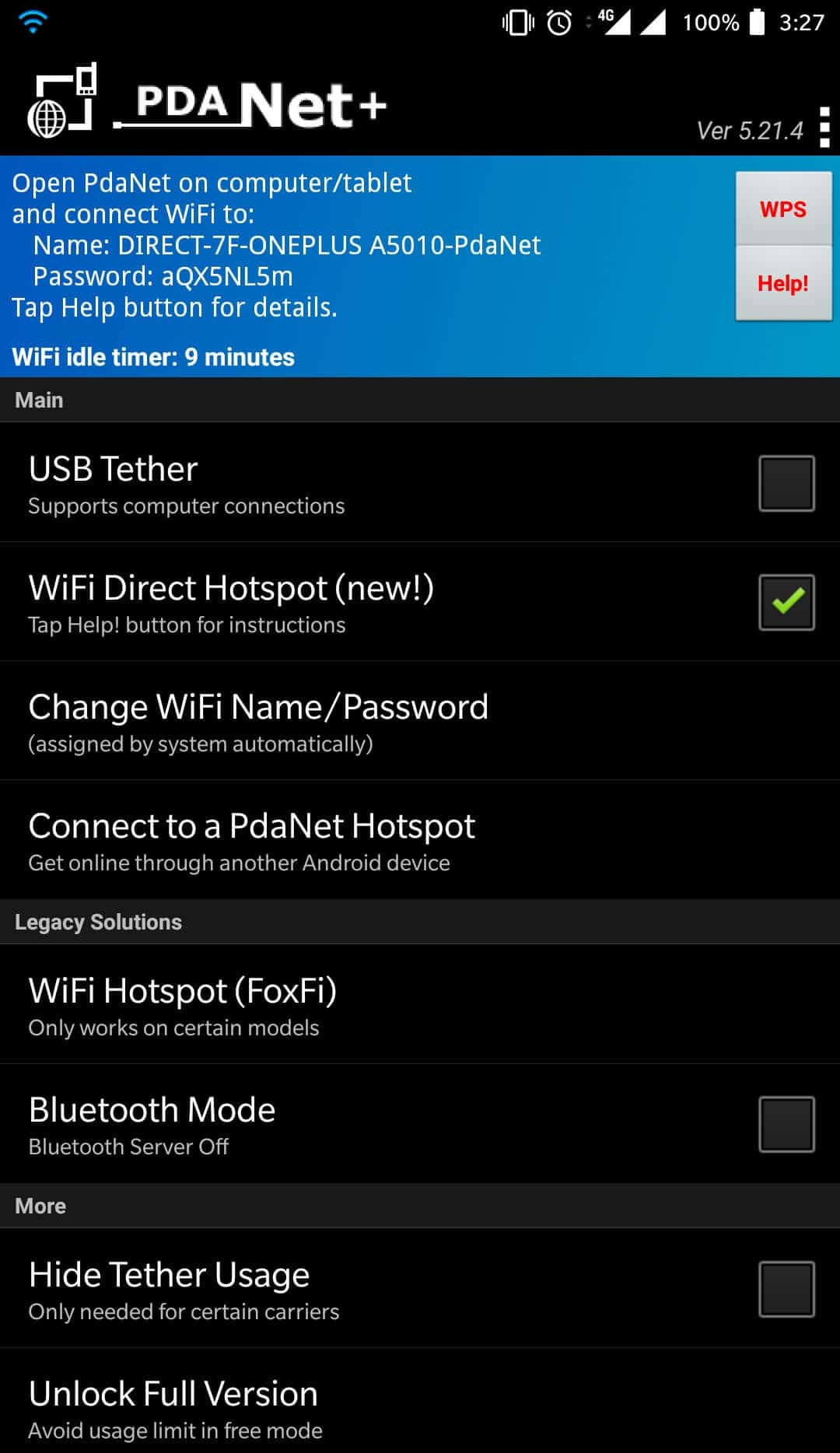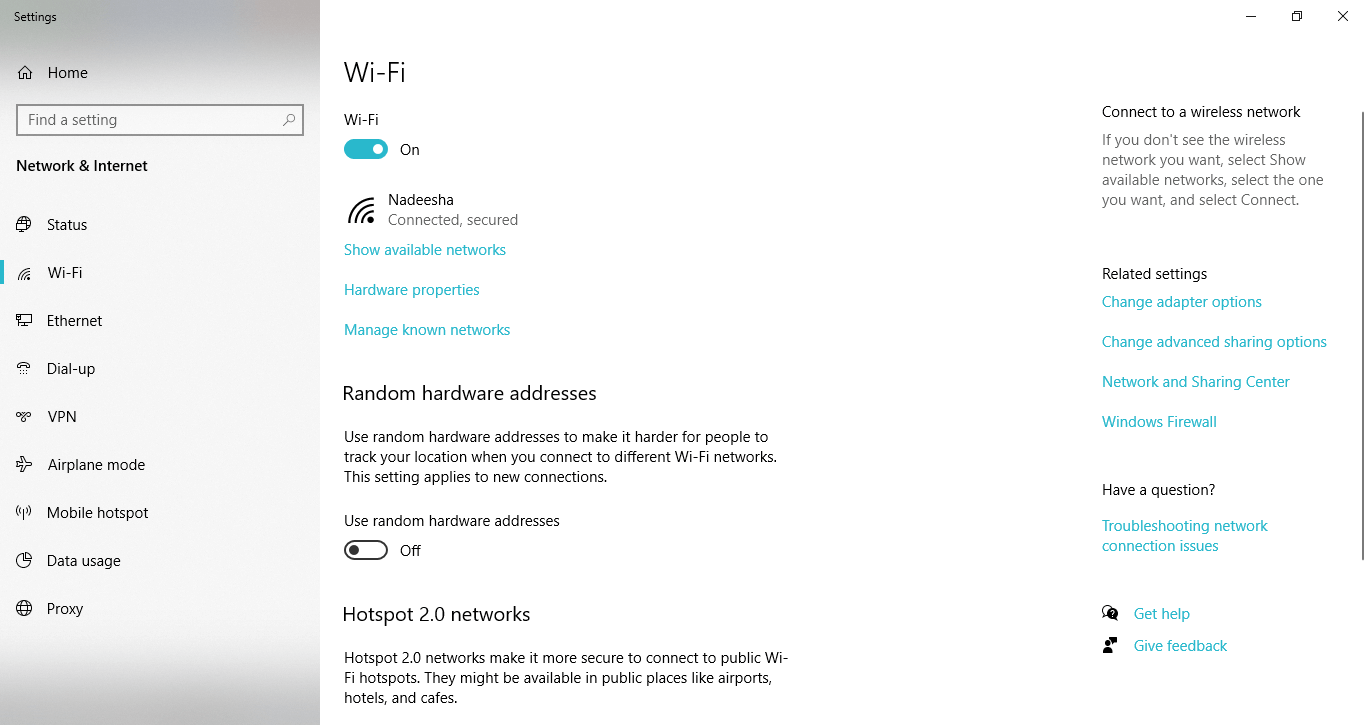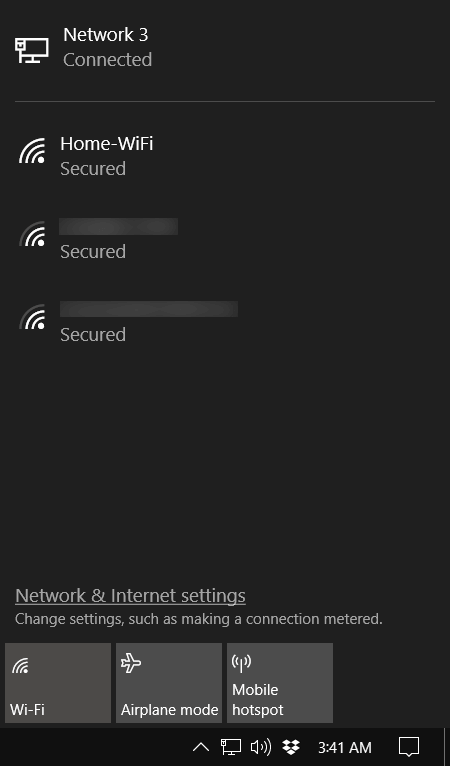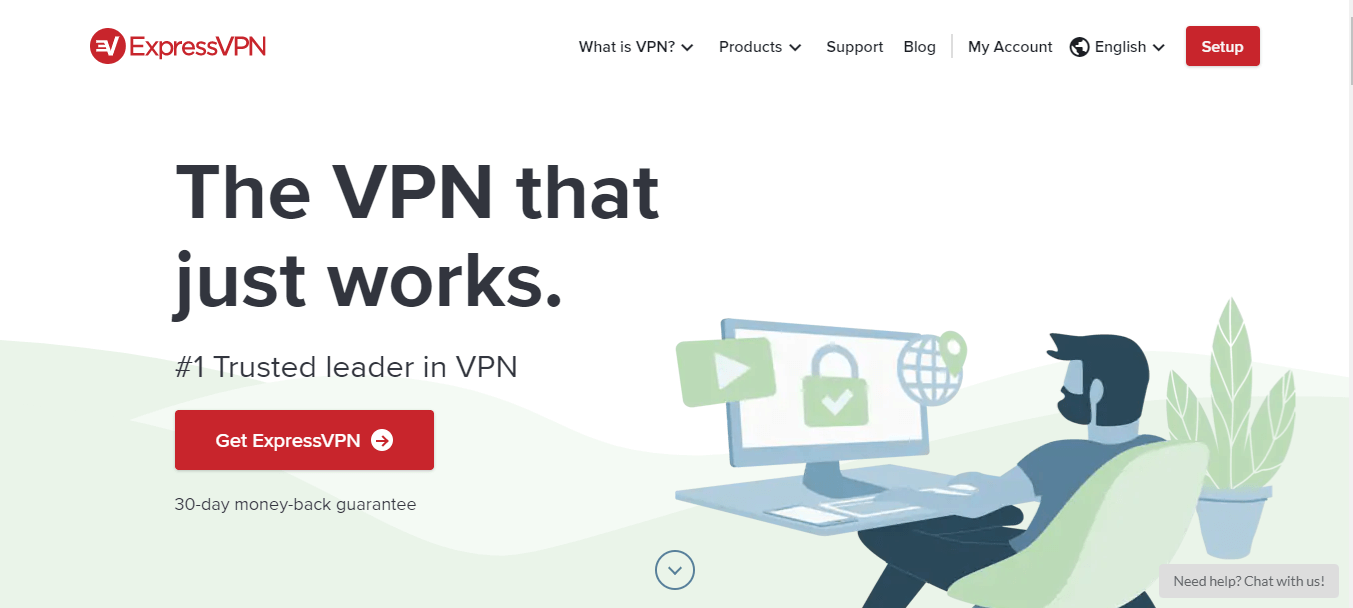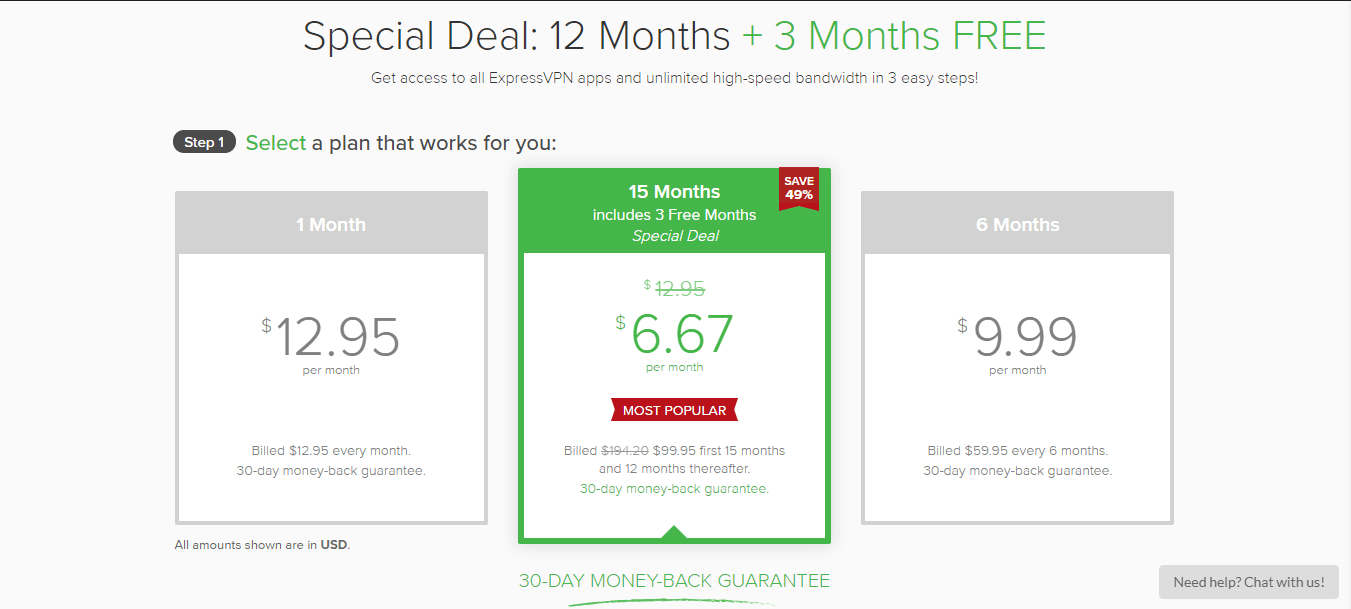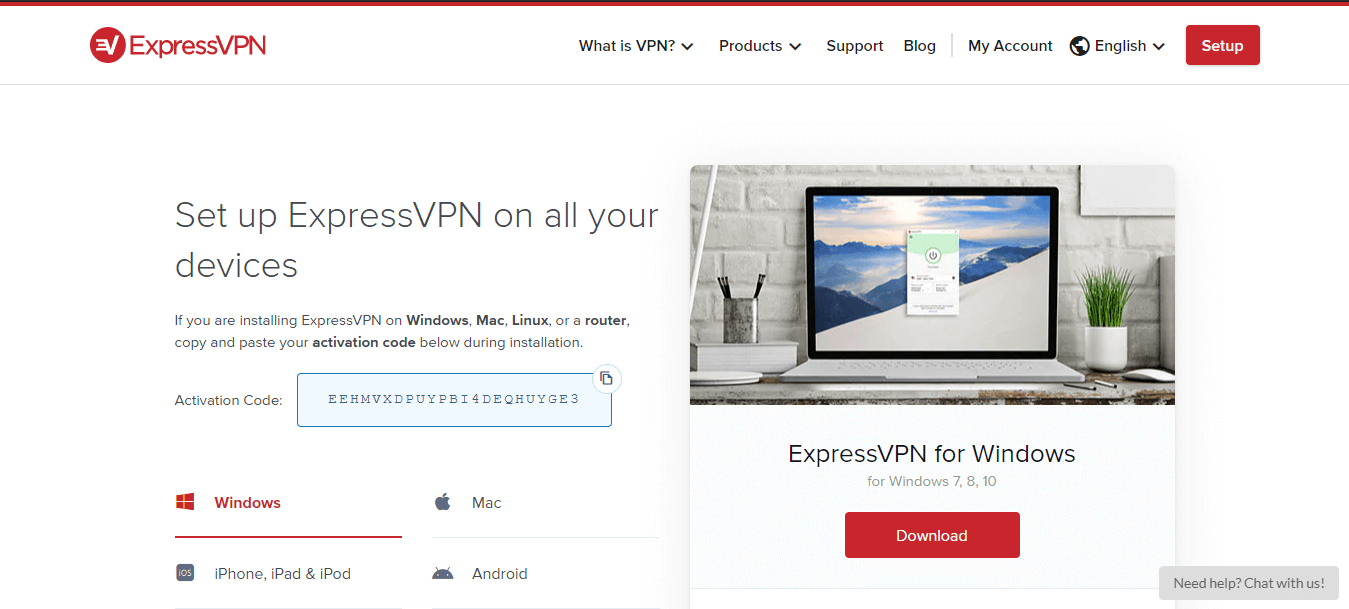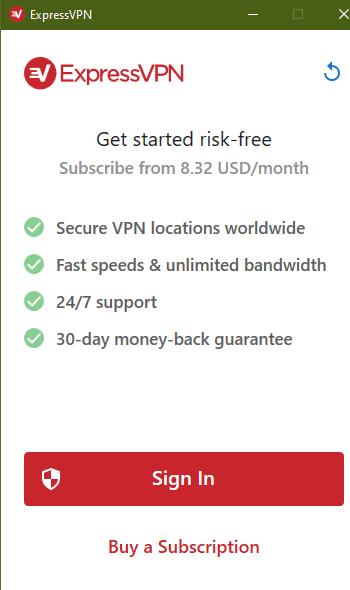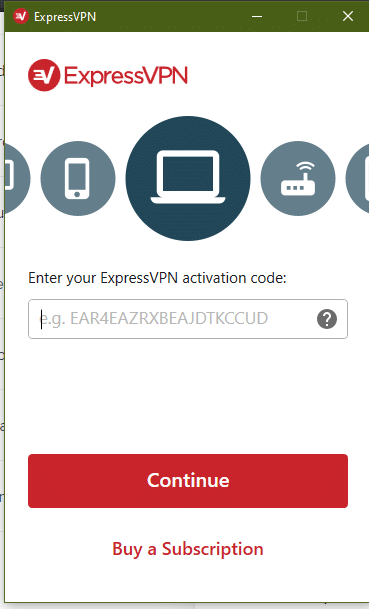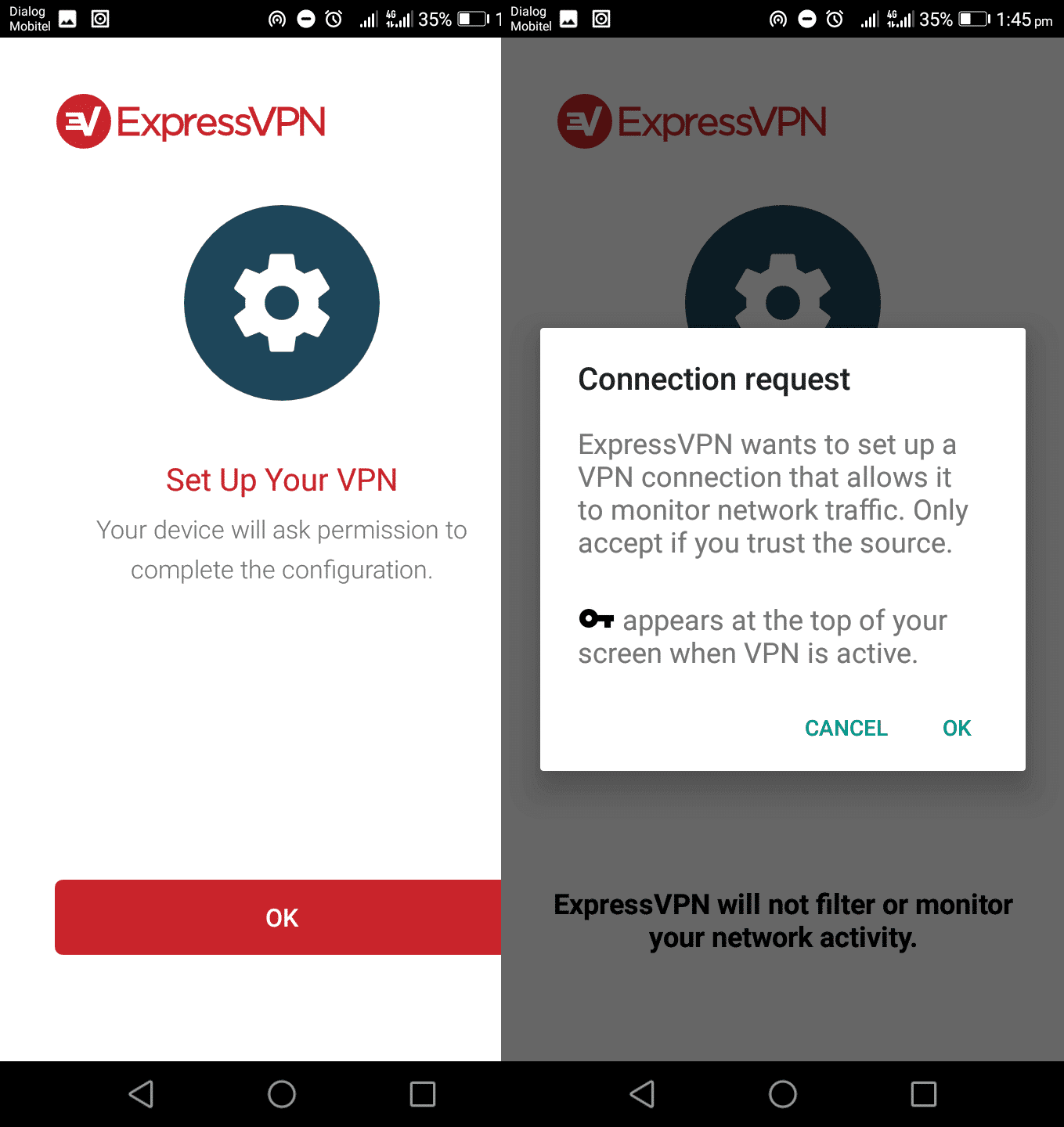VPN Tethering – Comment utiliser un VPN comme point d’accès mobile
Dans ce guide, nous discuterons de ce qu’est le VPN tethering et comment cela fonctionne et comment vous pouvez le configurer sur votre appareil.
Si votre téléphone mobile dispose d’une connexion Internet, vous pouvez partager cette connexion avec d’autres appareils tels que des ordinateurs portables et d’autres téléphones. Ce processus s’appelle le tethering.
Pour le tethering, l’appareil doit se connecter à votre téléphone via un réseau local sans fil, Bluetooth ou un câble USB. Et une fois qu’un autre appareil peut accéder au Web, votre téléphone devient un point d’accès mobile ou un point d’accès WiFi.
Le VPN tethering est lorsque vous avez une connexion VPN active sur l’appareil mobile que vous utilisez pour le tethering.
Le meilleur VPN pour le tethering selon nos derniers tests est ExpressVPN.
Un autre bon VPN pour les points d’accès mobiles est NordVPN.
Un VPN peut-il cacher le tethering mobile?
Oui, il le peut. Vous aurez besoin d’un VPN installé sur votre appareil mobile et de PDANet+ installé sur les deux appareils partageant et attachés.
Ci-dessous dans ce guide, je vais vous montrer étape par étape comment configurer cela.
Parce que ce point d’accès fait de votre téléphone portable un routeur portable, le service mobile surveillera la connexion. Vous pouvez rencontrer des connexions plus lentes et les données peuvent s’épuiser plus tôt que prévu lors de l’utilisation d’un point d’accès.
Heureusement, il existe des solutions à ce problème. Le plus simple est d’utiliser un VPN.
Le meilleur VPN pour le tethering et le hotspot VPN mobile à mon avis est ExpressVPN. Il dispose de serveurs dans le monde entier et offre des vitesses super rapides.
Il serait utile si vous évitiez un VPN gratuit pour le tethering VPN car ils ne sont généralement pas sécurisés.
Ci-dessous, vous pouvez en savoir plus sur le VPN tethering et son fonctionnement.
Un VPN peut-il protéger les appareils attachés à un mobile?
Non, du moins pas tout de suite. Un VPN dans votre appareil mobile établit un tunnel sécurisé entre votre téléphone et le fournisseur de services VPN.
Lorsque l’application VPN s’exécute, elle crypte le trafic sortant de votre appareil mobile.
Mais il ne fera pas la même chose pour l’installation du routeur de l’appareil. Par conséquent, le VPN de votre téléphone portable ne peut protéger que le téléphone lui-même, pas les autres appareils attachés à lui.
Heureusement pour vous, il y a une solution facile. Vous devez installer votre VPN préféré à la fois sur l’appareil connecté et sur l’appareil agissant comme routeur.
Les meilleurs fournisseurs de VPN offrent leurs services à la fois pour les appareils mobiles et les ordinateurs de bureau. Assurez-vous que votre fournisseur de VPN fournit une connexion à plusieurs appareils avec le même abonnement. (Nous discuterons de nos fournisseurs préférés plus tard.)
Vous voulez atteindre un tethering illimité? Voici comment…
Même vos forfaits données illimités peuvent s’épuiser si vous créez une connexion hotspot. Et un VPN sur l’appareil activant la connexion hotspot seule n’aidera pas.
Heureusement, il existe encore des solutions de contournement. Ils ne sont peut-être pas aussi faciles que d’installer des VPN sur plusieurs appareils, mais ils valent la peine d’être essayés.
Changer le nom du point d’accès Tethering (APN)
Votre téléphone utilise une source de données particulière pour une utilisation normale des données mobiles et utilise une autre source de données pour le tethering. Il y a deux APN séparés pour gérer cela.
Donc lorsque vous établissez une connexion hotspot, vous utiliserez l’APN alloué pour le tethering. Si vous changez cela, alors l’ISP ne pourra pas surveiller le trafic de l’appareil connecté.
Comment changer l’APN de tethering sur les iPhones
La façon la plus simple de le faire via les iPhones est de jailbreaker. Vous devez pénétrer dans les protocoles de sécurité sous-jacents du téléphone et contourner toutes les mesures de protection. Ensuite, vous pouvez changer l’APN prédéfini.
Cependant, n’oubliez pas que cela peut entraîner des conséquences défavorables.
Comment changer l’APN de tethering sur les appareils Android
Les étapes ici ne sont pas aussi simples que pour changer le tethering sur les iPhones, mais utiliser l’application PDANet+ est la meilleure solution.
Il vous permettra de cacher que vous utilisez un hotspot pour fournir une connexion Internet à d’autres appareils. Votre hotspot sera invisible et votre FAI ne verra pas que vous êtes en train de tethering mais seulement en utilisant une connexion de données standard.
Suivez ces étapes:
1. Téléchargez et installez l’application PDANet+ ici. Notez que l’application doit être installée sur les deux appareils: celui à partir duquel vous créez un hotspot et celui auquel vous vous connectez.
2. Une fois que vous avez installé l’application, lancez-la et sélectionnez l’option “WiFi Direct Hotspot”.
3. Accédez aux connexions réseau et cliquez sur Wi-Fi.
4. Connectez-vous au réseau Wi-Fi spécifié dans l’application mobile à partir des paramètres réseau et Internet de votre ordinateur portable.
Comment fonctionne PdaNet+:
- L’application PdaNet+ sur votre téléphone établit une connexion avec le programme PdaNet+ sur votre PC ou d’autres appareils.
- L’ordinateur utilise ensuite le programme comme connexion Internet de base, tandis que l’application sur le téléphone envoie des données Internet via cette nouvelle connexion à votre ordinateur, en le proxyant.
- La nouvelle connexion reflète les protocoles que votre téléphone génère naturellement, créant l’illusion que l’APN de données standard est utilisé et non l’APN de tethering.
Même votre FAI ou le fournisseur de services mobiles ne pourra pas suivre cela. Actuellement, c’est la méthode la plus sûre et la plus efficace pour un tethering illimité en utilisant un VPN. Préoccupations lors du tethering avec un VPN
Préoccupations lors du tethering avec un VPN
- Certains téléphones mobiles tels que Samsung Galaxy S8+ et S9, ainsi que OnePlus, peuvent classer votre VPN comme un hotspot, consommant ainsi votre trafic de tethering. De nombreux utilisateurs se plaignent que leur FAI comptait l’utilisation du VPN comme trafic hotspot.
- Soyez prudent avec le jailbreaking des protocoles de sécurité de votre iPhone, car cela peut entraîner d’autres problèmes de sécurité.
VPN qui offrent des versions pour ordinateur et mobile
Les meilleures applications VPN sont polyvalentes, offrant des performances impeccables sur ordinateur et mobile.
Ils vous permettent d’utiliser votre abonnement sur les appareils Android et iOS ainsi que sur Windows, Linux et macOS. Tous les utilisateurs peuvent profiter de la sécurité et de la liberté lorsqu’ils naviguent sur Internet.
Si vous cherchez un VPN fiable qui fournit des applications mobiles et de bureau, vous avez de nombreuses options! Par exemple, il y a SurfShark, IPVanish et Private Internet Access.
Nos favoris sont ExpressVPN et ExpressVPN (dont nous parlerons un peu plus en détail sous peu), mais si vous décidez de faire le tour des magasins, assurez-vous de prendre en compte les éléments suivants:
- Votre abonnement est-il valable pour plusieurs appareils?
- L’application mobile est-elle facile à utiliser? (Lisez les avis!)
- L’application client mobile a-t-elle autant de fonctionnalités que le client de bureau?
- Le VPN est-il suffisamment puissant pour changer de protocoles (en particulier dans le cas de l’application mobile)?
Maintenant, regardons quelques VPN exceptionnels qui peuvent vous aider lors du tethering.
ExpressVPN
ExpressVPN offre les meilleurs services pour votre PC et votre mobile. Il prend en charge cinq appareils avec le même abonnement. De plus, il a de grandes fonctionnalités sur les appareils iOS et Android.
Parmi ses nombreuses fonctionnalités, le split-tunneling, le verrouillage réseau, un sélecteur d’emplacement et la sélection de protocole sont les plus utilisés.
Une chose à retenir est que l’accès à certaines fonctionnalités est beaucoup plus facile dans la version mobile que sur un client PC.
Suivez ces étapes faciles pour installer ExpressVPN sur votre PC ou votre appareil mobile.
Acheter un abonnement
1. Accédez à la page officielle d’ExpressVPN.
2. Achetez l’abonnement de votre choix.
Installer ExpressVPN sur votre PC
1. Connectez-vous à votre compte ExpressVPN sur leur page officielle et téléchargez le fichier d’installation.
2. Connectez-vous après avoir installé l’application.
3. Entrez le code d’activation et c’est tout!
Installer ExpressVPN sur votre mobile (étapes pour installer sur un appareil Android données ici)
1. Accédez à Google Play Store et installez l’application mobile ExpressVPN.
2. Après l’installation, connectez-vous avec l’e-mail que vous avez utilisé lors de l’abonnement à ExpressVPN
3. Fournissez les autorisations nécessaires requises par l’application.
Et c’est tout! Avec ExpressVPN installé sur votre téléphone portable et votre ordinateur portable, vous n’aurez pas à vous soucier que votre FAI espionne votre trafic Internet lors du tethering ou de l’établissement d’un point d’accès mobile avec un VPN.
Conclusion
Le tethering ou l’établissement d’une connexion hotspot est une excellente alternative lorsque vous êtes loin de chez vous et que vous ne pouvez pas trouver de connexion Wi-Fi publique.
Et un VPN peut être un moyen efficace d’empêcher votre FAI de tethering votre connexion hotspot. Tout ce que vous avez à faire est de l’installer sur votre ordinateur portable et votre téléphone portable.
Pour les appareils Android, l’application PdaNet+ crée une connexion tunneling infaillible qui reflète les protocoles que votre APN d’utilisation normale des données mettrait en œuvre.
Sachez que T-Mobile est connu pour ignorer la neutralité du Net et qu’il peut réduire votre vitesse au moindre soupçon de tethering VPN.
Certains appareils mobiles sont également naturellement plus vulnérables au suivi.